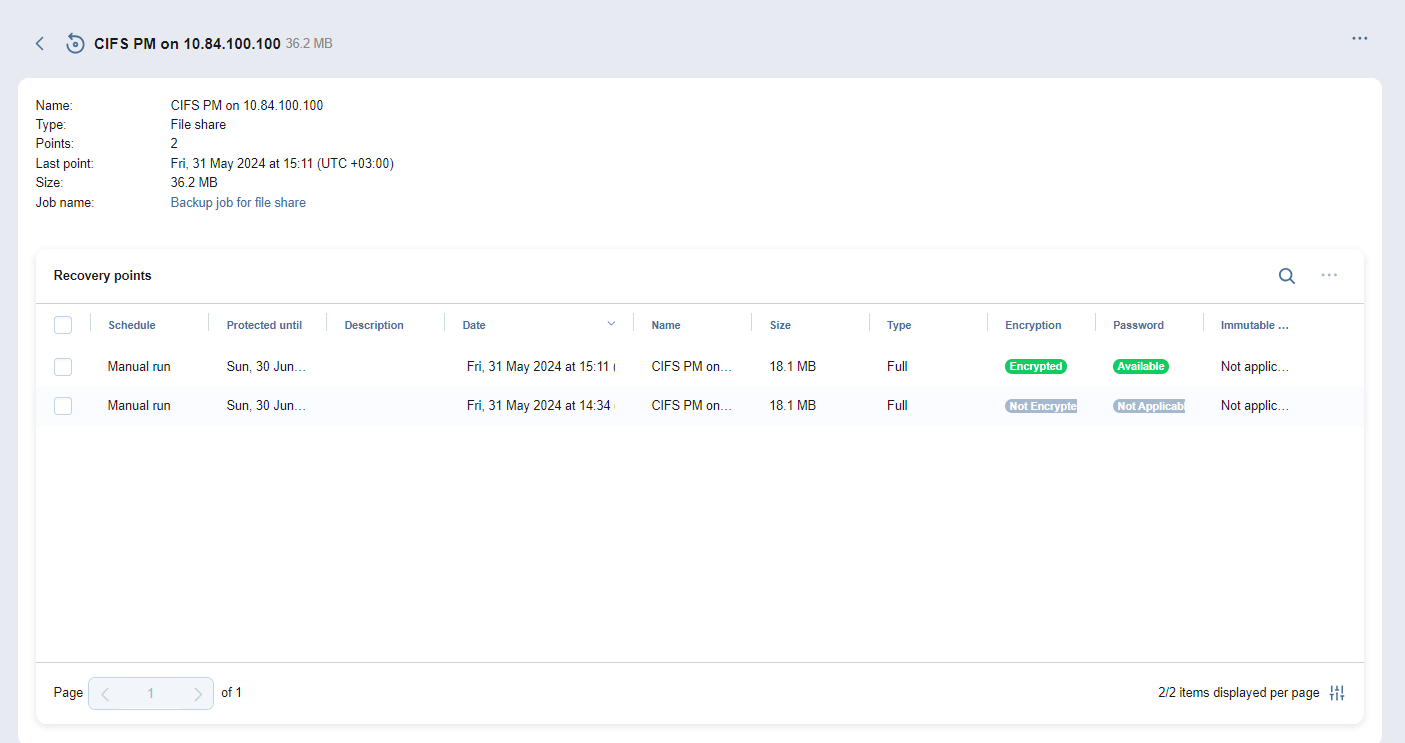Ver detalles del backups
Para ver los detalles del backup del repositorio federado, siga los pasos que se indican a continuación:
-
Vaya al menú principal de NAKIVO Backup & Replication y haga clic en Ajustes.
-
Vaya a la pestaña Repositorios.
-
Seleccione el repositorio Federado
 para abrir el panel de detalles del repositorio Federado.
para abrir el panel de detalles del repositorio Federado. -
Desplácese hacia abajo hasta la tabla Backups y haga clic en el nombre del backup para abrir la pantalla de detalles del backup en una nueva vista.
Se muestra la siguiente información:
-
Nombre: Nombre del elemento backups.
-
Tipo: El tipo de job
-
Puntos: El número de puntos de recuperación disponibles.
-
Último punto: Fecha del último punto de recuperación.
-
Tamaño: El tamaño total de los backups.
-
Nombre del job: El nombre del job.
Notas
Los detalles de backups sólo contienen la lista de puntos de recuperación disponibles en el objeto de backup seleccionado.
Los grandes números de backups se separan en páginas para reducir el desorden. Para encontrar un backup concreto, puedes desplazarte manualmente por las páginas o simplemente buscarlo utilizando la barra de búsqueda.
Puede ver los detalles de un punto de recuperación en la parte inferior de la pantalla. Para encontrar un punto de recuperación para una fecha concreta, puede utilizar la barra de búsqueda de la derecha. Se muestra la siguiente información:
-
Fecha: La fecha en la que se creó el punto de recuperación.
-
Tamaño: El tamaño del punto de recuperación.
-
Tipo: Tipo de backups utilizados para crear el punto de recuperación.
-
Programación: Si procede, la Programación que se utilizó para crear el punto de recuperación.
- Cifrado: El estado de cifrado del objeto backup, que puede ser uno de los siguientes:
No cifrado: Ninguno de los puntos de recuperación del objeto backup está cifrado.
Cifrado: Todos los puntos de recuperación del objeto backup están cifrados.
-
Contraseña: El estado de la contraseña del objeto backup, que puede ser uno de los siguientes:
-
Disponible:El punto de recuperación está cifrado y el hash de la contraseña correspondiente necesario para su descifrado está disponible.
-
No disponible: El punto de recuperación está cifrado y el hash de contraseña correspondiente necesario para su descifrado no está disponible.
-
No procede: El punto de recuperación no está cifrado.
-
-
Inmutable hasta: Si procede, la fecha en que expira la inmutabilidad del punto de recuperación.
-
Protegido hasta: La fecha hasta la que se conserva el punto de recuperación, mostrada solo para puntos de recuperación pertenecientes a jobs que utilizan el enfoque de retención programada.
-
Descripción: La descripción del punto de recuperación si se proporcionó uno.
Notas
Para los puntos de recuperación pertenecientes a jobs que utilizan ajustes de retención heredados, en su lugar se muestra Usar retención de job en Protegido hasta.
La fecha, el tipo y la descripción también se pueden ver al seleccionar los puntos de recuperación en el Asistente para jobs de recuperación.
Si lo desea, pase el ratón por encima del Nombre del punto de recuperación y haga clic en el botón Gestionar situado a la derecha para seleccionar una de las siguientes opciones:
-
Recuperar: Seleccione esta opción para proceder a la recuperación.
-
Editar: seleccione esta opción para editar el punto de recuperación. Haz lo siguiente:
-
Opcionalmente, puede añadir una Descripción a su punto de recuperación.
-
Elija la fecha hasta la que debe conservarse el punto de recuperación. Existen las siguientes opciones:
-
Utilizar retención de job: Seleccione esta opción para utilizar los ajustes de retención configurados en el job para este punto de recuperación.
-
Conservar para siempre: Elija esta opción para conservar este punto de recuperación para siempre.
-
Proteger hasta: Elija esta opción para conservar este punto de recuperación hasta una fecha específica. Después de seleccionar esta opción, elija la fecha en la ventana emergente del calendario.
-
-
-
Eliminar: Seleccione esta opción para eliminar el punto de recuperación del repositorio. Consulte Eliminar puntos de recuperación para obtener más detalles.